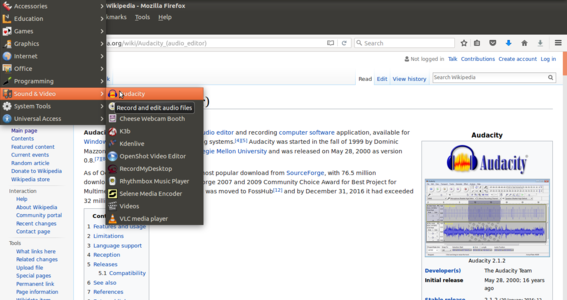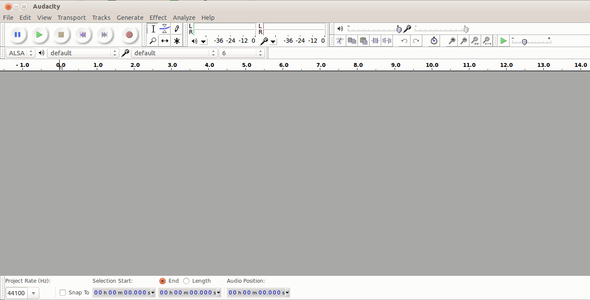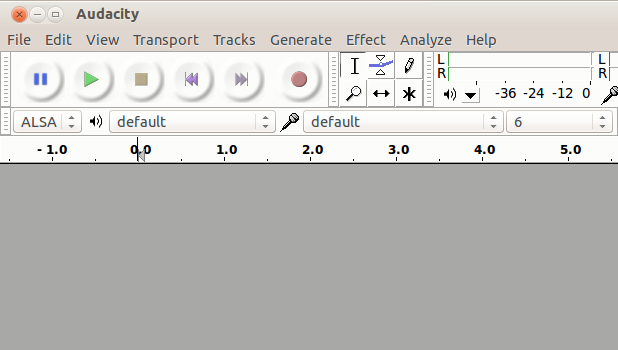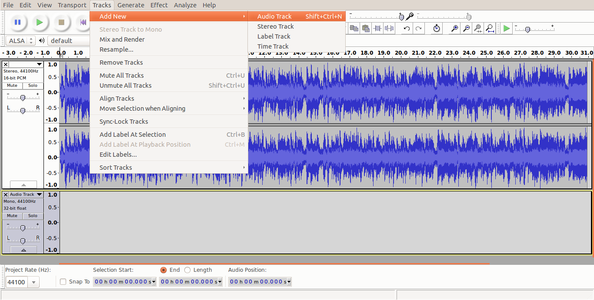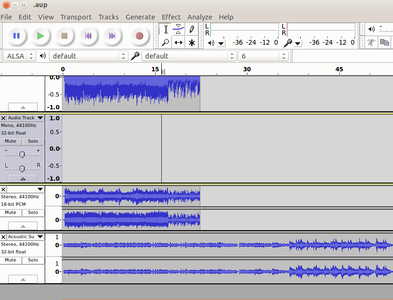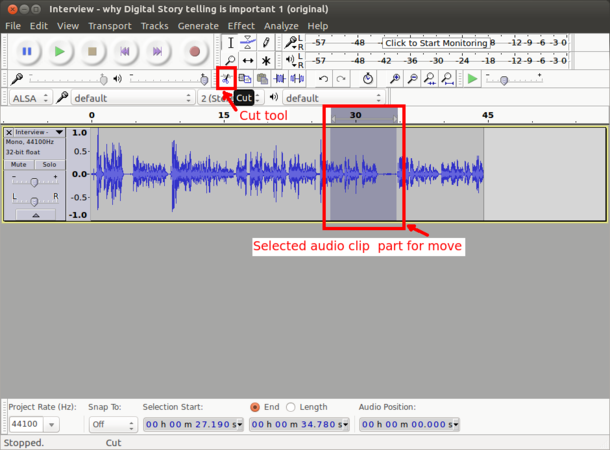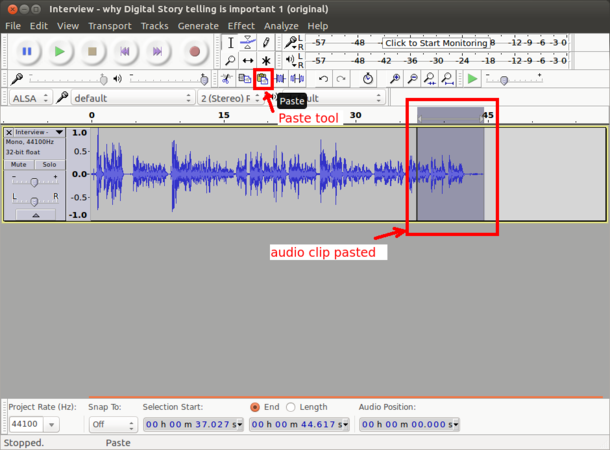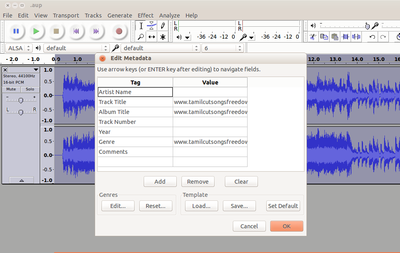ಪರಿಚಯ
ಪಠ್ಯ, ಚಿತ್ರ ಹಾಗು ವಿಡಿಯೋ ಸಂಕಲನದಂತೆಯೇ ಧ್ವನಿ ಸಂಪನ್ಮೂಲಗಳನ್ನು ಸಹ ಸಂಕಲನ ಮಾಡಬಹುದು. ಇದಕ್ಕಾಗಿ ಅಡಾಸಿಟಿ ಬಳಸಲಾಗುತ್ತದೆ. ಅಡಾಸಿಟಿ ಎಂಬುದು, ಸ್ವತಂತ್ರ ಮತ್ತು ಮುಕ್ತ ಅನ್ವಯಕವಾಗಿದ್ದು , ಧ್ವನಿ ಮುದ್ರಣ ಮತ್ತು ಧ್ಚನಿ ಸಂಕಲನಕ್ಕೆ ಬಳಸುವ ಆಡಿಯೋ ಎಡಿಟರ್ ಆಗಿದೆ. ಇದನ್ನು ವಿಂಡೋಸ್, ಮ್ಯಾಕ್ ಮತ್ತು ಗ್ನೂ/ಲಿನಕ್ಸ್ ನಂತಹ ಆಪರೇಟಿಂಗ್ ಸಿಸ್ಟಂನಲ್ಲಿ ಬಳಸಬಹುದಾಗಿದೆ. ಇದರ ಮೇಲ್ಮೈ ನೋಟವು ವಿವಿಧ ಭಾಷೆಗಳಲ್ಲಿ ಲಭ್ಯವಿದೆ.
ಮೂಲ ಮಾಹಿತಿ
| ಐ.ಸಿ.ಟಿ ಸಾಮರ್ಥ್ಯ
|
ಇದು ಸ್ವತಂತ್ರ ಮತ್ತು ಮುಕ್ತ ತಂತ್ರಾಂಶ ಅನ್ವಯಕವಾಗಿದ್ದು, ಸಾರ್ವತ್ರಿಕ ಧ್ವನಿ ಸಂಕಲನ ಪರಿಕರವಾಗಿದೆ. ಧ್ವನಿ ಸಂಪನ್ಮೂಲ ರಚನೆಗೆ ಬಳಸಬಹುದಾಗಿದೆ.
|
| ಶೈಕ್ಷಣಿಕ ಅನ್ವಯಕ ಮತ್ತು ಔಚಿತ್ಯತೆ
|
ನಮ್ಮ ಶೈಕ್ಷಣಿಕ ಅಗತ್ಯತೆಗಳಿಗೆ ಪೂರಕವಾಗಿ ಸ್ವಂತ ಧ್ವನಿ ಮುದ್ರಣ ಮಾಡಲು ಹಾಗು ಲಭ್ಯವಿರುವ ಧ್ವನಿ ಸಂಪನ್ಮೂಲಗಳನ್ನು ಸಂಕಲನ ಮಾಡಲು ಅಥವಾ ಮಿಶ್ರಣ ಮಾಡಲು ಈ ಅನ್ವಯಕವನ್ನು ಬಳಸಲಾಗುತ್ತಿದೆ.
|
| ಆವೃತ್ತಿ
|
Audacity 2.1.2
|
| ಸಂರಚನೆ
|
ಈ ಅನ್ವಯಕವು ಉಬುಂಟು ಕಸ್ಟಂ ವಿತರಣೆಯ ಭಾಗವಾಗಿದ್ದು, ಯಾವುದೇ ಸಂರಚನೆಯ ಅಗತ್ಯತೆ ಇರುವುದಿಲ್ಲ.
|
| ಇತರೇ ಸಮಾನ ಅನ್ವಯಕಗಳು
|
|
| ಮೊಬೈಲ್ ಮತ್ತು ಟ್ಯಾಬ್ಲೆಟ್ನಲ್ಲಿ ಈ ಅನ್ವಯಕ
|
FOSS Android Apps on Fdroid - Ringdroid
Ringtone cutter
|
| ಅಭಿವೃದ್ದಿ ಮತ್ತು ಸಮುದಾಯ ಸಹಾಯ
|
ಅಧಿಕೃತ ವೆಬ್ಪುಟ,
|
ಲಕ್ಷಣಗಳ ಮೇಲ್ನೋಟ
- WAV, AIFF, MP3 ಸೇರಿದಂತೆ ಇತರೆ ಎಲ್ಲಾ ಆಡಿಯೋ ಕಡತಗಳ ನಮೂನೆಗಳಿಗೆ ಎಕ್ಸ್ಪೋರ್ಟ್ ಮತ್ತು ಇಂಪೋರ್ಟ್ ಮಾಡಿಕೊಳ್ಳಬಹುದು.
- ಧ್ವನಿಮುದ್ರಣ ಮಾಡಿ, ಅಲ್ಲೇ ಕೇಳಬಹುದು, ಪ್ರಸ್ತುತ ಇರುವ ಧ್ವನಿ ಸಂಪನ್ಮೂಲಗಳನ್ನು ಸಂಕಲನ ಮಾಡಬಹುದು, ವಿವಿಧ ಧ್ವನಿಗಳನ್ನು ಮಿಶ್ರಣ ಮಾಡಬಹುದು.
- ಕತ್ತರಿಸು, ಪ್ರತಿ ಮಾಡು ಹಾಗು ಅಂಟಿಸುವ ಪ್ರಕ್ರಿಯೆಗಳ ಸಂಕಲನದಲ್ಲಿ ಅನಿಯಮಿತ Undo ಬಳಸಬಹುದು.
ಅನುಸ್ಥಾಪನೆ
ಉಬುಂಟು
- ಈ ಅನ್ವಯಕವು ಉಬುಂಟು ಕಸ್ಟಂ ವಿತರಣೆಯ ಭಾಗವಾಗಿರುತ್ತದೆ.
- ಒಂದು ವೇಳೆ ನಿಮ್ಮ ಕಂಪ್ಯೂಟರ್ನಲ್ಲಿ ಈ ಅನ್ವಯವನ್ನು ಹೊಂದಿರದಿದ್ದಲ್ಲಿ. ಉಬುಂಟು ಸಾಪ್ಟ್ವೇರ್ ಸೆಂಟರ್ನಲ್ಲಿ “
Audacity” ಎಂದು ನಮೂದಿಸಿ ಹುಡುಕಿ ಅನುಸ್ಥಾಪನೆ ಮಾಡಿಕೊಳ್ಳಬಹುದು.
- ಅಥವಾ ಟರ್ಮಿನಲ್ ಮೂಲಕ ಅನುಸ್ಥಾಪನೆ ಮಾಡಿಕೊಳ್ಳಬೇಕಾದಲ್ಲಿ ಈ ಕೆಳಗಿನ ವಿಧಾನವನ್ನು ಅನುಸರಿಸಿ.
- ಅಪ್ಲಿಕೇಶನ್ > ಸಿಸ್ಟಂ ಟೂಲ್ಸ್ > ಮೂಲಕ ಟರ್ಮಿನಲ್ಲ ತೆರೆಯಬಹುದು ಅಥವಾ ಕೀಲಿಮಣೆಯಲ್ಲಿ Ctrl+Alt+T ಒತ್ತುವ ಮೂಲಕವೂ ತೆರೆಯಬಹುದು.
- ಟರ್ಮಿನಲ್ ಪುಟ ತೆರೆದ ನಂತರ ಡಾಲರ್ ಚಿಹ್ನೆಯ ನಂತರ ($) ಈ ಕೆಳಗಿನ ಕಮಾಂಡ್ ನಮೂದಿಸಿ
sudo apt-get install audacity
ವಿಂಡೋಸ್
- Exe ಫೈಲ್ ಡೌನ್ಲೋಡ್ ಮಾಡಲು ಈ ಲಿಂಕ್ಗೆ ಹೋಗಿ "ಆಡಾಸಿಟಿ ವಿಂಡೋಸ್ ಸ್ಥಾಪಕ" ಕ್ಲಿಕ್ ಮಾಡಿ, ಈ ಫೈಲ್ ಅನ್ನು ನಿಮ್ಮ ಕಂಪ್ಯೂಟರ್ನಲ್ಲಿ ಉಳಿಸಿ.
- ನಿಮ್ಮ ಡೆಸ್ಕ್ಟಾಪ್ಗೆ ಅಥವಾ ಫೋಲ್ಡರ್ಗೆ ನೀವು ಆಡಾಸಿಟಿ ಎಕ್ಸಿಕ್ಯೂಟಬಲ್ (.exe) ಅನ್ನು ಉಳಿಸಬಹುದು
- ಅನುಸ್ಥಾಪನೆಯನ್ನು ಪ್ರಾರಂಭಿಸಲು ಆಡಾಸಿಟಿ ಎಕ್ಸಿಕ್ಯೂಟಬಲ್ ಮೇಲೆ ಡಬಲ್ ಕ್ಲಿಕ್ ಮಾಡಿ.
- ಈ ಪ್ರೋಗ್ರಾಂ ಅನ್ನು ಕಂಪ್ಯೂಟರ್ಗೆ ಬದಲಾಯಿಸಲು ಅನುಮತಿಸಲು ನಿಮ್ಮ ಅನುಮತಿಯನ್ನು ಕೇಳಿದರೆ ಹೌದು ಕ್ಲಿಕ್ ಮಾಡಿ, ಅನುಸ್ಥಾಪನೆಯನ್ನು ಮುಂದುವರಿಸಲು ಮತ್ತು ಪೂರ್ಣಗೊಳಿಸಲು "ಮುಂದಿನ" ಬಟನ್ ಕ್ಲಿಕ್ ಮಾಡಿ.
ಗಮನಿಸಿ: ನಿಮ್ಮ ವಿಂಡೋಸ್ ಕಂಪ್ಯೂಟರ್ನಲ್ಲಿ ನೀವು ಆಡಾಸಿಟಿಯನ್ನು ಸ್ಥಾಪಿಸಿದ ನಂತರ, ನಿಮ್ಮ ಆಡಿಯೊವನ್ನು '.mp3' ಸ್ವರೂಪದಲ್ಲಿ ರಫ್ತು ಮಾಡಲು ನೀವು ಈ .mp3 ಪ್ಲಗಿನ್ ಅನ್ನು ಸ್ಥಾಪಿಸಬೇಕಾಗುತ್ತದೆ . ಇದನ್ನು ಸ್ಥಾಪಿಸದೆ ನೀವು .ogg, .wav ಮತ್ತು ಇತರ ಯಾವುದೇ ಧ್ವನಿ ಸ್ವರೂಪದಲ್ಲಿ ಇದನ್ನು ರಫ್ತು ಮಾಡಬಹುದು.
ಸ್ಮಾರ್ಟ್ ಫೋನ್ಗಾಗಿ
ನಿಮ್ಮ ಸ್ಮಾರ್ಟ್ಫೋನ್ಗಳಿಗಾಗಿ "ವೇವ್ಪ್ಯಾಡ್ ಆಡಿಯೊ ಎಡಿಟರ್ ಉಚಿತ " ಅಪ್ಲಿಕೇಶನ್ ಡೌನ್ಲೋಡ್ ಮಾಡಿ.
ಅಪ್ಲಿಕೇಶನೊಂದಿಗೆ ಕಾರ್ಯನಿರ್ವಹಿಸುವುದು
ಮುಶೈಸಂ (ಮುಕ್ತ ಶೈಕ್ಷಣಿಕ ಸಂಪನ್ಮೂಲ ) ಹಿನ್ನೆಲೆ ಸಂಗೀತ ಕಡತಗಳ ವಿಭಿನ್ನ ಲಿಂಕ್ ಅನ್ನು ಪ್ರವೇಶಿಸಲು / ಡೌನ್ಲೋಡ್ ಮಾಡಲು ಇಲ್ಲಿ ಕ್ಲಿಕ್ ಮಾಡಿ
ವಿಭಿನ್ನ ಮೂಲಗಳಿಂದ ಆಡಿಯೋ ಪಡೆಯುವುದು
ಫೋನ್, ಕ್ಯಾಮೆರಾ ಅಥವಾ ಲ್ಯಾಪ್ಟಾಪ್ಗಳಲ್ಲಿನ ಆಡಿಯೊ ರೆಕಾರ್ಡರ್ಗಳಂತಹ ವಿವಿಧ ಮೂಲಗಳಿಂದ ಆಡಿಯೊ ಫೈಲ್ಗಳನ್ನು ಪಡೆಯಬಹುದು. ಲ್ಯಾಪ್ಟಾಪ್ಗಳಲ್ಲಿನ ಆಡಿಯೊ ರೆಕಾರ್ಡಿಂಗ್ ಅನ್ನು ಆಡಾಸಿಟಿ ಬಳಸಿ ಮಾಡಬಹುದು, ಇದನ್ನು ಕೆಳಗಿನ ಹಂತ 3 ರಲ್ಲಿ ವಿವರಿಸಲಾಗಿದೆ. ಅಂತೆಯೇ, ಆಡಿಯೊವನ್ನು ಇತರ ರೆಕಾರ್ಡಿಂಗ್ ಸಾಧನಗಳಲ್ಲಿ ರೆಕಾರ್ಡ್ ಮಾಡಬಹುದು ಮತ್ತು ಆಡಾಸಿಟಿ ಬಳಸಿ ಅವುಗಳನ್ನು ಸಂಪಾದಿಸಲು ಲ್ಯಾಪ್ಟಾಪ್ಗೆ ವರ್ಗಾಯಿಸಬಹುದು. ವಿವಿಧ ಮೂಲಗಳಿಂದ ಲ್ಯಾಪ್ಟಾಪ್ಗೆ ಆಡಿಯೊ ಫೈಲ್ಗಳನ್ನು ಆಮದು ಮಾಡಿಕೊಳ್ಳುವುದನ್ನು ಕಲಿಯಿರಿ ಉಬುಂಟು ಪುಟದ ಹಂತ 8 ರಲ್ಲಿ ವಿವರಿಸಲಾಗಿದೆ.
ಅನ್ವಯಕ ಬಳಕೆ
ಅಡಾಸಿಟಿ ತೆರೆಯುವುದು ಮತ್ತು ಬಳಸುವುದು
- ಅಡಾಸಿಟಿ ತೆರೆಯುವುದು ಮತ್ತು ಬಳಸುವುದು
- ಅಡಾಸಿಟಿ ಅನ್ನು ಕ್ಲಿಕ್ಕಿಸಿದಾಗ ನಮಗೆ ಚಿತ್ರದಲ್ಲಿ ಕಾಣುವ ರೀತಿಯ ಒಂದು ಪುಟ ಕಾಣಲು ಸಿಗುತ್ತದೆ. ಈ ಪುಟದಲ್ಲಿ ಹಲವು ರೀತಿಯ ಟೂಲ್ ಗಳನ್ನು ಪರದೆಯ ಮೇಲೆ ಕಾಣಬಹುದಾಗಿದ್ದು, 'ಮೌಸ್ ಕರ್ಸರ್' ಅನ್ನು ಆಯಾ ಟೂಲ್ಗಳ ಮೇಲೆ ಚಲಿಸಿದಾಗ ಅದರ ಕಾರ್ಯವನ್ನು ತಿಳಿಯಬಹುದಾಗಿದೆ.
ಅಡಾಸಿಟಿಯಲ್ಲಿ ಸಂಕಲನ ಮಾಡಲು ಧ್ವನಿ ಸೇರಿಸುವುದು
ಸಂಕಲನ ಮಾಡಲು ಎರಡು ರೀತಿಯಲ್ಲಿ ಅಡಾಸಿಟಿಗೆ ಧ್ವನಿ ಸೇರಿಸಬಹುದು. ನೀವೇ ಹೊಸದಾಗಿ ಧ್ವನಿ ಮುದ್ರಿಸಬಹುದು ಅಥವಾ ಈಗಾಗಲೇ ಇರುವ ಆಡಿಯೋ ಕಡತವನ್ನು ಇಂಪೋರ್ಟ್ ಮಾಡಿಕೊಂಡು ಸಂಕಲನ ಮಾಡಬಹುದು.
- ಅಡಾಸಿಟಿಯಲ್ಲಿ ಧ್ವನಿ ಸೇರಿಸುವುದು
ಆಡಿಯೋ ಇಂಪೋರ್ಟ್ ಮಾಡಿಕೊಳ್ಳುವುದು
- ಧ್ವನಿಮುದ್ರಣ ಪ್ರಾರಂಭಿಸಲು- ಅಡಾಸಿಟಿ ಪರದೆಯ ಮೇಲೆ ಕಾಣುವ ಟೂಲ್ಬಾರ್ಗಳಲ್ಲಿ ಕೆಂಪುಬಣ್ಣದ ವೃತ್ತಾಕಾರದ ಸೂಚಕ "Record"ಬಟನ್ ಕಾಣಬಹುದು. ಇದನ್ನು ಒತ್ತುವ ಮೂಲಕ ಧ್ವನಿಮುದ್ರಣವನ್ನು ಪ್ರಾರಂಭಿಸಬಹುದು. ಧ್ವನಿಮುದ್ರಣ ಪ್ರಕ್ರಿಯೆಯನ್ನು ನಿಲ್ಲಿಸಲು ಬಯಸಿದಲ್ಲಿ ಅದೇ ಟೂಲ್ಬಾರ್ನಲ್ಲಿರುವ "Stop” ಬಟನ್ ಒತ್ತಬೇಕು.
- ಹೊಸ ಟ್ರ್ಯಾಕ್ಗಳನ್ನು ಸೇರಿಸಿದ ಮೇಲೆ, ಆ ಟ್ರ್ಯಾಕ್ಗಳಲ್ಲಿ ಧ್ವನಿಗಳನ್ನು ಸಂಕಲನ ಮಾಡಲು ಕಂಪ್ಯೂಟರ್ನಿಂದ ಧ್ವನಿಯನ್ನು ಇಂಪೋರ್ಟ್ ಮಾಡಿಕೊಳ್ಳಬೇಕು. ಇದಕ್ಕಾಗಿ ಮೆನುಬಾರ್ನಲ್ಲಿ File > Import > Audio ನ್ನಯ ಆಯ್ಕೆ ಮಾಡಿಕೊಳ್ಳಬೇಕು, ನಂತರ ನಮ್ಮ ಆಡಿಯೋವನ್ನು ಆಯ್ಕೆ ಮಾಡಿಕೊಳ್ಳಬೇಕು.
ಅಡಾಸಿಟಿಯಲ್ಲಿ ಟ್ರ್ಯಾಕ್ ಸೇರಿಸುವುದು
- ಅಡಾಸಿಟಿಯಲ್ಲಿ ಟ್ರ್ಯಾಕ್ ಸೇರಿಸುವುದು
ಒಂದಕ್ಕಿಂತ ಹೆಚ್ಚು ಟ್ರ್ಯಾಕ್ ಸೇರಿಸುವುದು
- ಈಗಾಗಲೇ ಮುದ್ರಣ ಮಾಡಿರುವ ಧ್ವನಿಯ ಜೊತೆಗೆ ಹೊಸದೊಂದು ಧ್ವನಿಯನ್ನು ಸೇರಿಸ ಬಯಸಿದಲ್ಲಿ ಹೊಸ ಟ್ರಾಕ್ ಸೇರಿಸಬೇಕು. ಅದಕ್ಕಾಗಿ ಮೆನುಬಾರ್ನಲ್ಲಿ Tracks- Add New Track ನ್ನು ಆಯ್ಕೆ ಮಾಡಿಕೊಳ್ಳಬೇಕು. ಈಗಾಗಲೇ ಇದ್ದ ಟ್ರಾಕ್ನ ಕೆಳಗಡೆ ಹೊಸ ಟ್ರಾಕ್ ಕಾಣುತ್ತದೆ.
- ಇದೇ ರೀತಿ ನಮಗೆ ಅವಶ್ಯಕವಾಗಿರುವಷ್ಟು ಟ್ರಾಕ್ಗಳನ್ನು ಸೇರಿಸಬಹುದು.
ಧ್ವನಿ ಸಂಕಲನ-ಕತ್ತರಿಸು, ಅಳಿಸು, ಸ್ಥಳಾಂತರಿಸು
- ಧ್ವನಿ ಸಂಕಲನ
ಧ್ವನಿ ಕತ್ತರಿಸುವುದು ಅಥವಾ ಅಳಿಸುವುದು
ಧ್ವನಿಯನ್ನು ಸ್ಥಳಾಂತರಿಸುವುದು
ಧ್ವನಿಗಳನ್ನು ಸಂಕಲನ ಮಾಡುವಾಗ ಅದರಲ್ಲಿನ ಒಂದು ಭಾಗವನ್ನು ಅಳಿಸ ಬೇಕಿದ್ದಲ್ಲಿ, ಮೊದಲು ಅಷ್ಟು ಟ್ರ್ಯಾಕ್ನಲ್ಲಿ ಅಷ್ಟು ಭಾಗವನ್ನು ಆಯ್ಕೆ ಮಾಡಿಕೊಂಡು ಕೀಬೋರ್ಡ್ನಲ್ಲಿ DELETE ನ್ನು ಒತ್ತಿರಿ. ಕಾಪಿ ಮಾಡಲು ಬಯಸಿದಲ್ಲಿ ಮೌಸ್ನ್ನು ರೈಟ್ಕ್ಲಿಕ್ ಮಾಡಿ ಕಾಪಿ ಮಾಡಿ, ನಂತರ ಅದನ್ನು ಬೇರೆ ಕಡೆ ಸೇರಿಸಲು ಮೌಸ್ ನ ಬಲಬದಿಯನ್ನು ಒತ್ತಿ ಅಂಟಿಸಿ ಅಥವಾ ಚಿತ್ರದಲ್ಲಿ ತೋರಿಸಿರುವಂತೆ ಟೂಲ್ಬಾರ್ನ ಟೂಲ್ಗಳನ್ನು ಬಳಸಿ.
ಕಡತ ಉಳಿಸಿಕೊಳ್ಳುವುದು ಮತ್ತು ನಮೂನೆಗಳು
ಧ್ವನಿಮುದ್ರಣ ಮತ್ತು ಸಂಕಲನವನ್ನು ಪೂರ್ಣಗೊಳಿಸಿದ ನಂತರ ಅಂತಿಮ ಕಡತವಾಗಿ ಉಳಿಸಲು "File"> "Export" ಆಯ್ಕೆ ಮಾಡಿಕೊಳ್ಳಬೇಕು. ನಿಮಗೆ ಬೇಕಾದ ನಮೂನೆಯನ್ನು ಹಾಗು ಕಡತಕ್ಕೆ ಸೂಕ್ತವಾದ ಹೆಸರು ಹಾಗು ಕಡತಕೋಶವನ್ನು ಆಯ್ಕೆ ಮಾಡಿಕೊಳ್ಳಬೇಕು. ಇಲ್ಲಿ ಕಡತವನ್ನು MP3, WAV, AMR ಮುಂತಾದ ನಮೂನೆಗಳಲ್ಲಿ ಉಳಿಸಿಕೊಳ್ಳಬಹುದಾಗಿದೆ.
ಧ್ವನಿಮುದ್ರಣ ಮತ್ತು ಸಂಕಲನವನ್ನು ಪೂರ್ಣಗೊಳಿಸಿದ ನಂತರ ಇನ್ನೂ ಹೆಚ್ಚಿನ ಸಂಕಲನ ಮಾಡುವಂತಿದ್ದಲ್ಲಿ ಕಡತವನ್ನು ಪ್ರೊಜೆಕ್ಟ್ ಆಗಿ ಉಳಿಸಬಹುದು ಇದಕ್ಕಾಗಿ File > Save ಆಯ್ಕೆ ಮಾಡಿಕೊಳ್ಳಬೇಕು. ಪ್ರೊಜೆಕ್ಟ್ ಆಗಿ ಉಳಿಸಿದ ಕಡತವು .aup ನಮೂನೆಯಲ್ಲಿ ಉಳಿಯುತ್ತದೆ. ಮತ್ತೊಮ್ಮೆ ಇದೇ ಕಡತವನ್ನು ಅಡಾಸಿಟಿ ಮೂಲಕ ತೆರೆದು ಸಂಕಲನವನ್ನು ಮುಂದುವರೆಸಬಹುದು.
ಉನ್ನತೀಕರಿಸಿದ ಲಕ್ಷಣಗಳು
- ನೇರವಾಗಿ ಧ್ವನಿಮುದ್ರಣ ಮಾಡಬಹುದು
- ಕಂಪ್ಯೂಟರ್ನಲ್ಲಿ ಹಿನ್ನೆಲೆಧ್ವನಿಯನ್ನು ಮುದ್ರಣ ಮಾಡಬಹುದು
- WAV, AIFF, FLAC, MP2, MP3 or Ogg Vorbis ನಮೂನೆಯ ಕಡತಗಳನ್ನು ಸಹ ಸಂಕಲನ ಮಾಡಬಹುದು.
- AC3, M4A/M4R (AAC), WMA ಇತರೇ ನಮೂನೆಗಳು ಅಡಾಸಿಟಿಯಲ್ಲಿ ಬಳಸಬಹುದು.
- ಧ್ವನಿಯನ್ನು ಒಟ್ಟಿಗೆ Cut, copy, splice or mix ಮಾಡಬಹುದು
- ಧ್ವನಿಮುದ್ರಣದ ವೇಗವನ್ನು ಹಾಗು ಏರಿಳಿತವನ್ನು ಬದಲಿಸಬಹುದಾದಂತಹ ಪರಿಣಾಮಗಳನ್ನು ಹೊಂದಿದೆ.
ಸಂಪನ್ಮೂಲ ರಚನೆಯ ಆಲೋಚನೆಗಳು
ನಮ್ಮ ಶೈಕ್ಷಣಿಕ ಅಗತ್ಯತೆಗಳಿಗೆ ಪೂರಕವಾಗಿ ಧ್ವನಿ ಸಂಪನ್ಮೂಲ ರಚಿಸಲು, ಸ್ವಂತ ಧ್ವನಿ ಮುದ್ರಣ ಮಾಡಬಹುದು ಹಾಗು ಲಭ್ಯವಿರುವ ಧ್ವನಿ ಸಂಪನ್ಮೂಲಗಳನ್ನು ಸಂಕಲನ ಅಥವಾ ಮಿಶ್ರಣ ಮಾಡುವ ಮೂಲಕ ತರಗತಿ ಕೋಣೆಗೆ ಪೂರಕವಾದ ರೀತಿಯಲ್ಲಿ ಧ್ವನಿ ಸಂಪನ್ಮೂಲಗಳನ್ನು ಬಳಸಿಕೊಳ್ಳಬಹುದು.
ಆಕರಗಳು
ವಿಕಿಪೀಡಿಯಾ
|